DiskGenius创建EFI分区_重装系统前EFI分区教程
2021-01-05
24919
3
现在市面上的新电脑大部分预装的都是win10系统,大多数系统在安装的时候,都采用的是UEFI+GPT引导模式,EFI分区是GPT分区表里一个必要分区,是独立于系统之外的分区,即使系统崩溃了,里面的文件也不会丢失,它的格式可以是FAT16/FAT32两种,前者速度更快,后者支持的文件大小可以接近4G。如果是新硬盘想要以UEFI+GPT引导模式做系统盘使用就需要创建EFI分区了。那么该怎么创建EFI分区呢?下面给大家分享如何创建EFI分区。
首先下载分区工具DiskGenius。
工具:
DiskGenius(5.3.0):点击下载
下载好,可以观看图解一步一步操作
(操作前请注意保存数据,数据无价)
1、由于我用的是64位系统,所以这里以64位操作系统为例。首先我们打开下载好的” DiskGenius“,因为是一个压缩包,所以我们先把” DiskGenius 64位“文件解压出来。
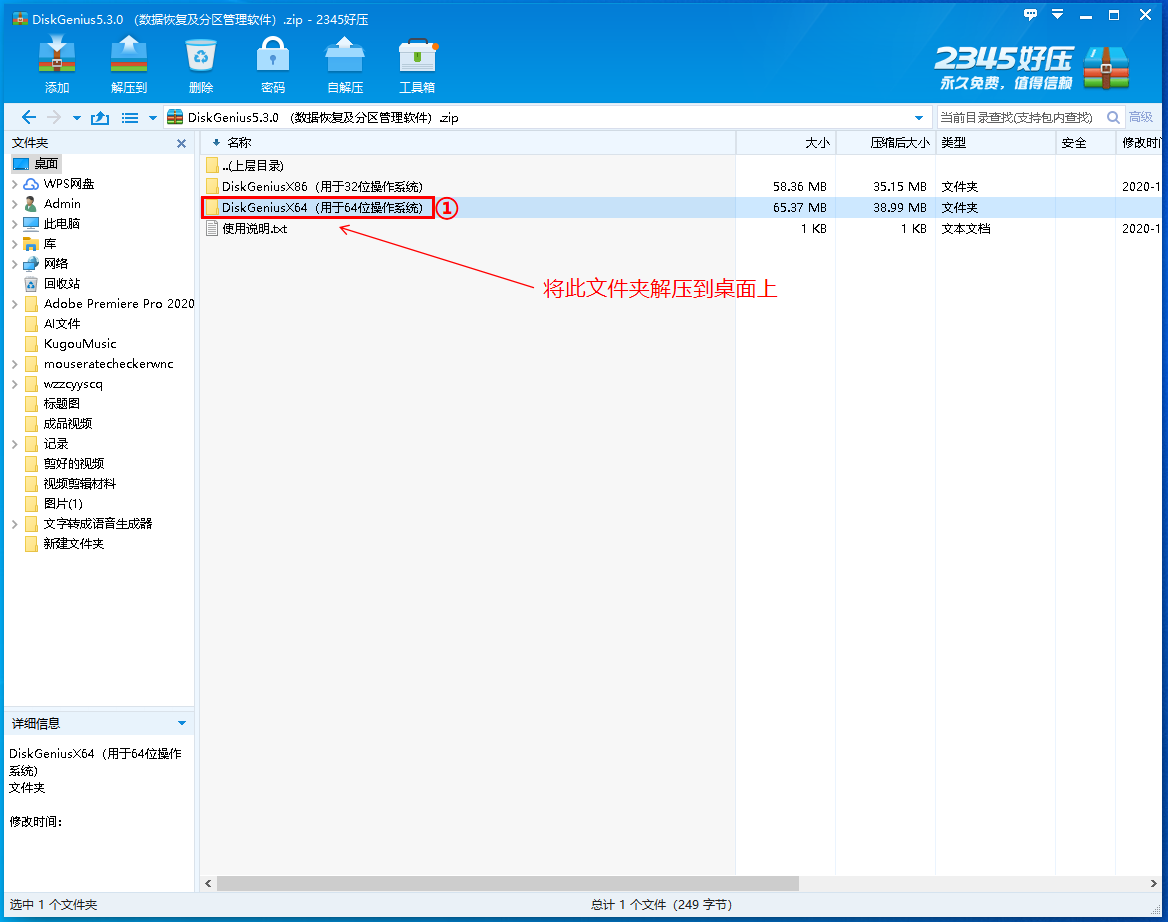
2、我们选中要解压的文件,然后点击左上角的解压到,弹出的窗口可以更改解压出的文件存放位置我们可以更改目录放桌面。
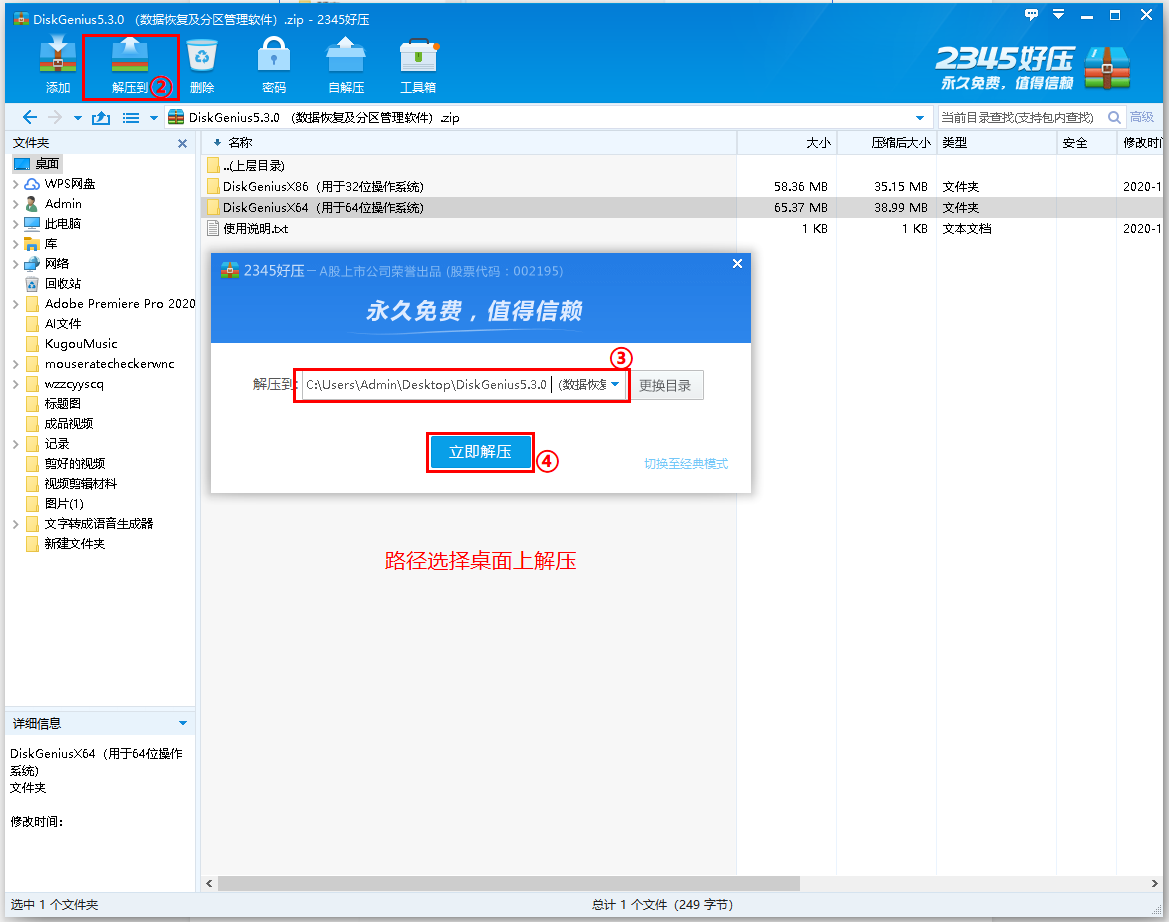
3、从文件中找到”DiskGenius.exe“,双击打开。
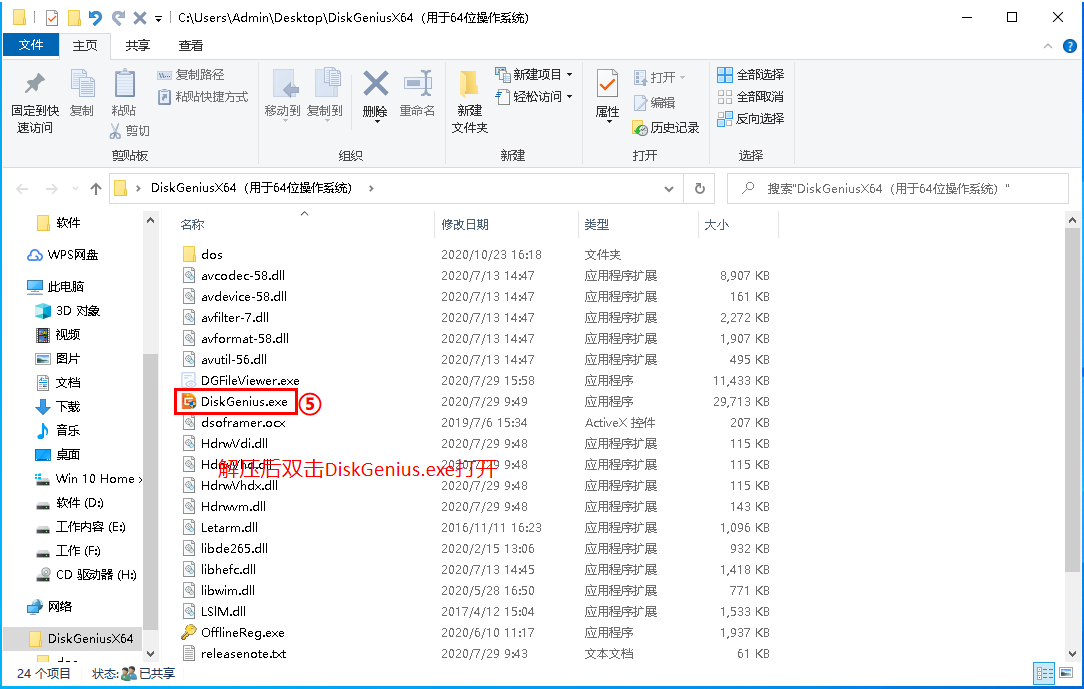
4、找到想要分区的硬盘,单击鼠标左键选中,
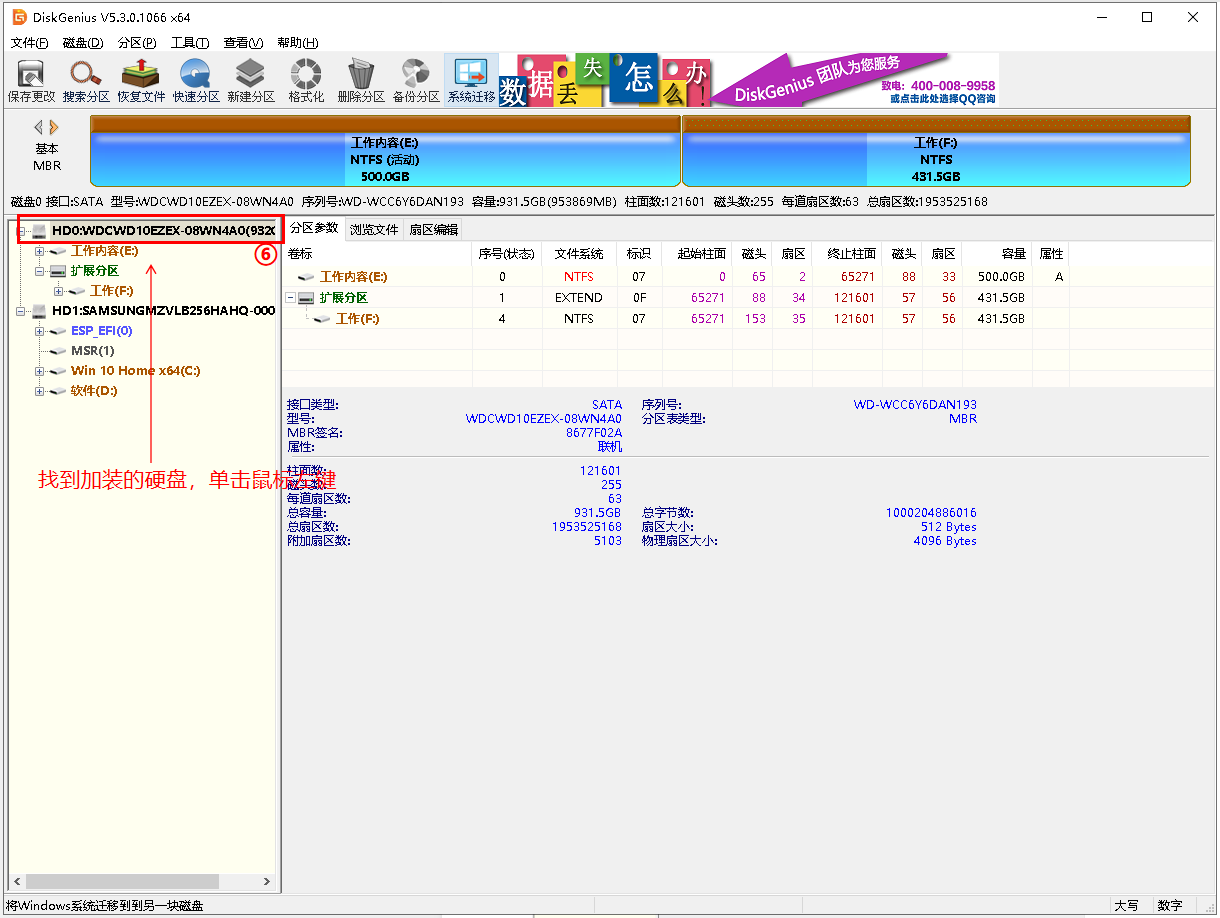
5、再点”快速分区“。
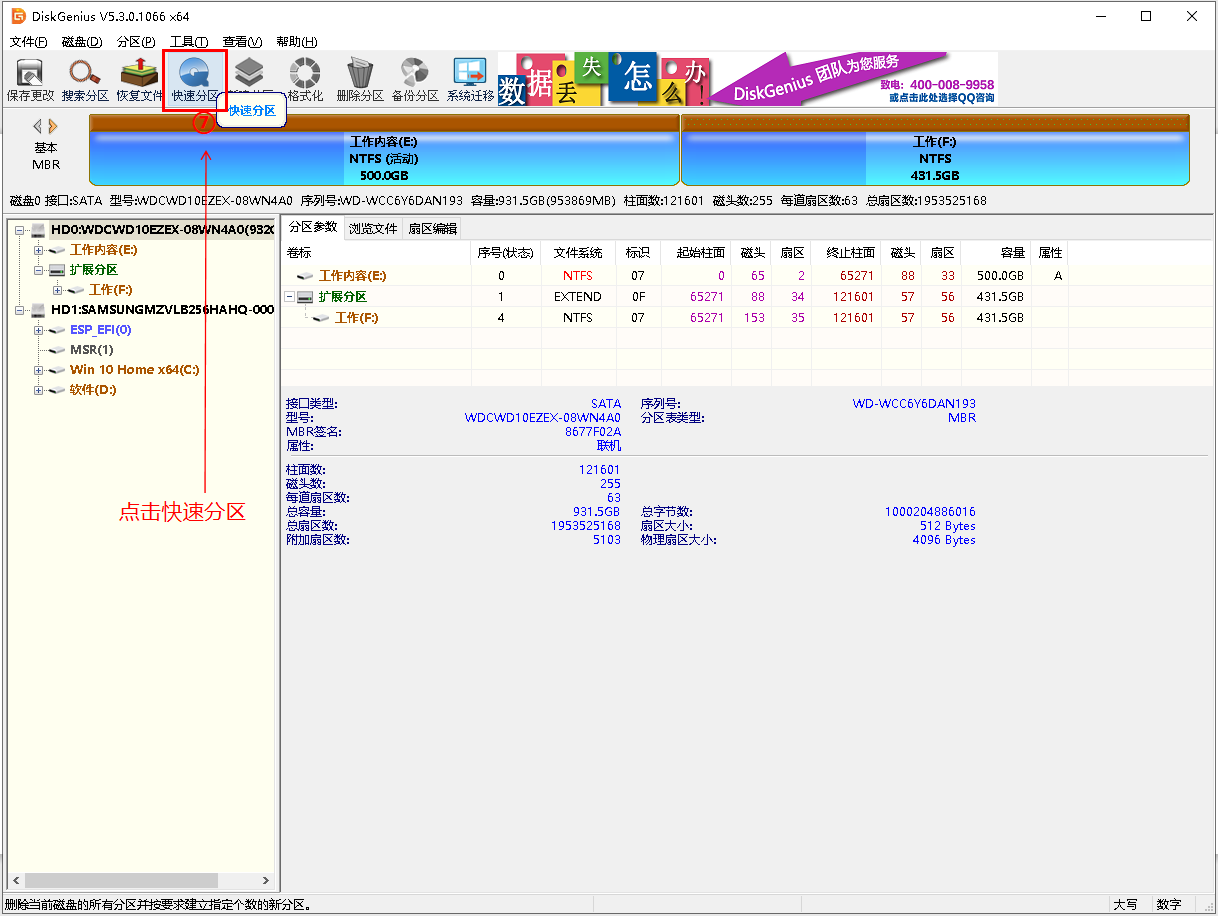
6、 ⑻分区表类型更改为”GUID“;
⑼⑽分区数目:如要分两个区,就选自动,更改数量为2,同时勾选创建新ESP分区、创 建MSR分区;
⑾高级设置:填写2个分区表的空间大小(例:C盘100G,D盘831G);
4K对齐:如果是SSD固态硬盘的话,要选择4096扇区进行4K对齐;
参考下图:
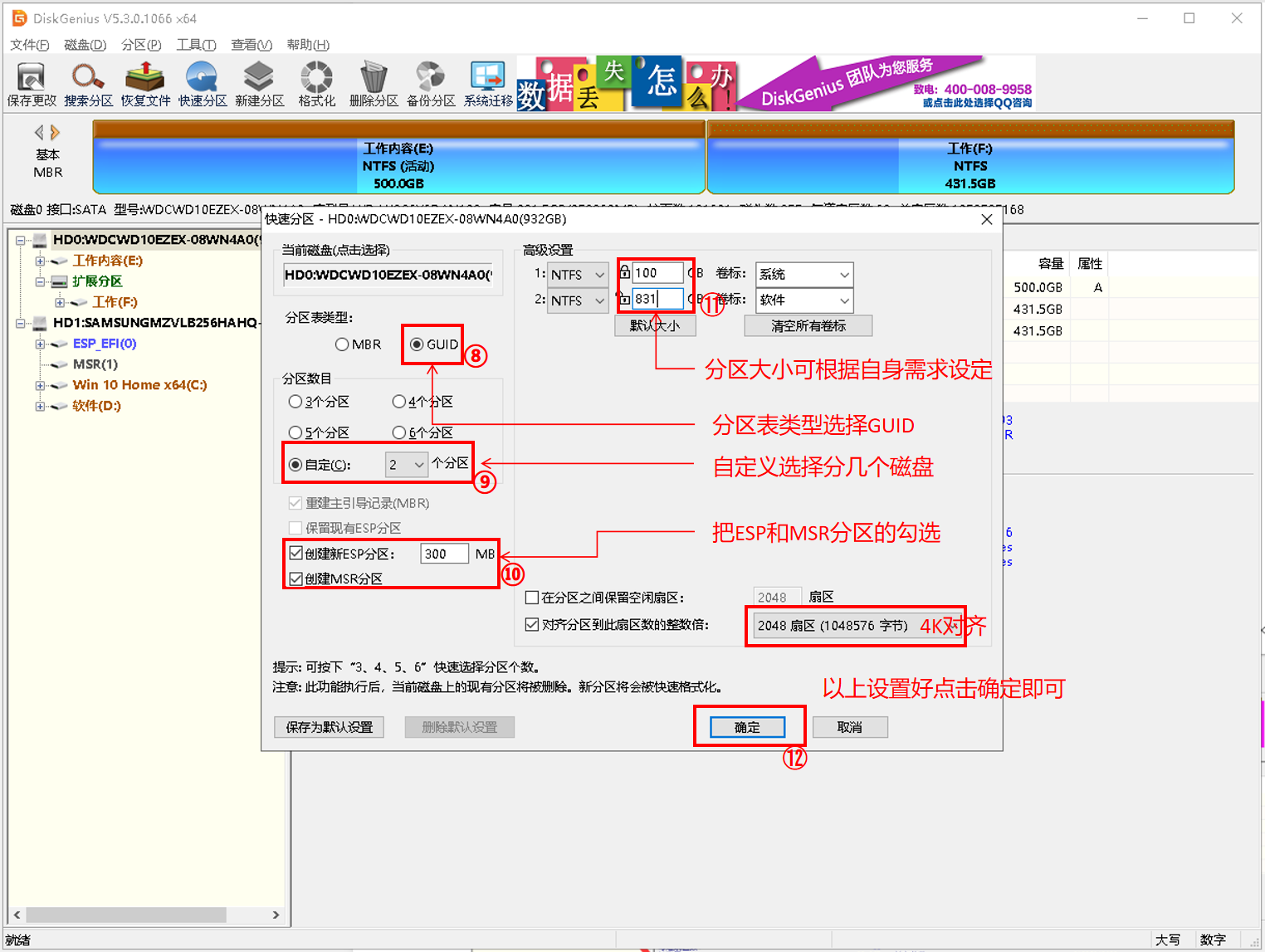
以上几项设置完成后点确定,保存更改即可。
以上就是DiskGenius创建EFI分区_重装系统前EFI分区的方法了,想使用EFI分区做系统盘的朋友可以参考此方法,希望本文能够帮到大家。
温馨提示:攀升网站提供的技术方案与您产品的实际情况可能存在差异,请您认真阅读方案并知晓其示风险的情况下谨慎操作,避免造成任何损失。





